【Premium】決済方法を設定(銀行振込/請求書発行希望)
銀行振込/請求書発行希望でチケット申込みを受け付ける方法についてのご案内です。
有料チケットの決済方法は、初期状態ではクレジットカードおよびPayPalです。銀行振込や請求書発行希望での申込みを受け付ける場合は、決済方法を設定してください。
請求書の作成・送付、銀行の入金確認、管理画面での支払ステータスの変更は、主催者様ご自身でおこなっていただく作業となります。
「銀行振込/請求書発行希望」の決済方法を追加する機能は有料オプションのため、別途 機能ご利用のお申込み手続きが必要となります。ご希望の際は、弊社営業担当までご相談いただくか、お問い合わせフォームよりご連絡をお願いいたします。
▶ コンビニ/ATM決済の設定についてはこちら
本機能は有料機能のため、ご利用いただくには別途費用が必要です。
目次)
- 決済方法として「銀行振込」を設定する
- 決済方法として「請求書発行希望」を設定する
- 入金確認後の入金ステータスの変更
- 申込者宛に送信されるメール
1. 決済方法として「銀行振込」を設定する
■「銀行振込」の機能について
申込者から「銀行振込」での申込みがあった場合、申込時には未入金のため”仮予約”の状態となり、その時点ではPDFチケットは発行されません。主催者側で入金を確認し、管理画面から入金ステータスを「入金済」に変更すると”申込完了”の状態となり、「申込確認メール(PDFチケット添付)」が自動送信されます。
■「銀行振込」の設定方法について
決済方法として「銀行振込」を設定するには、先に入金先口座情報の登録が必要です。すでにアカウントに登録済みの口座情報があれば、その中から今回のイベントで利用する口座を選択することもできます。
▶ アカウントへの口座情報登録についてはこちら
入金先口座を登録したら、[マイイベント]から該当のイベントを選択し、イベント管理画面のサイドメニューから、[チケットと金額設定] > [決済方法を設定]をクリックします。[銀行振込]にチェックを入れ、[この内容で保存]をクリックして保存します。
※有料チケットが作成されていない場合、[決済方法を設定]のメニューはクリックできません。
※入金先口座が未登録の場合は「入金先が未設定の場合は選択できません」というメッセージが表示され、[銀行振込]にチェックを入れることができません。「入金先を追加/編集」のリンクをクリックし、申込者からチケット代をお振込みいただくための入金先口座を設定してください。すでにアカウントに登録済みの口座情報があれば、その中から今回のイベントで利用する口座を選択することもできます。

【銀行振込の設定項目】
- 振込期限:
申込者からのチケット代金振込期限を指定することができます。初期設定は「指定なし」が選択されています。
振込期限として、「日付」または「申込日からの期間(〇日以内)」を指定できますが、時間指定(例:〇日15時まで)はできません。
「銀行振込」でお申込みがあった場合、管理画面の支払状態が「未入金」の間は、チケットは仮予約の状態です。設定した期限内に申込者からの入金がなかった場合や、期限内に主催者が管理画面の支払ステータスを「入金済」に変更しなかった場合でも、仮予約のチケットは自動キャンセルになりません。 - 主催者からのコメント:
任意で、マイチケットや通知メールに掲載されるコメントを入力できます。お支払いに関する注意書きなどにご利用いただけます。
- 上記で登録した入金先口座や振込期限は、申込者に対して「仮予約・登録完了」メールにて通知されます。申込者が振込先を確認できるのは、このメールのみとなります。申込者のマイチケットには表示されません。
- 「仮予約・登録完了」メールを再送することはできません。
申込者宛に送信されるメールについては、目次4.申込者宛に送信されるメール をご参照ください。
2.決済方法として「請求書発行希望」を設定する
■「請求書発行希望」の機能について
決済方法として「請求書発行希望」での申込みを受け付ける場合、請求書の発行作業は主催者にて行う必要があります。EventRegistのシステムから請求書を発行することはできません。
申込者から「請求書発行希望」での申込みがあった場合、申込時は未入金のため”仮予約”の状態となり、その時点ではPDFチケットは発行されません。主催者が請求書を発行し、入金確認後に、管理画面から入金ステータスを「入金済」に変更すると”申込完了”の状態となり、「申込確認メール(PDFチケット添付)」が自動送信されます。
■「請求書発行希望」の設定について
決済方法として「請求書発行希望」を設定するには、[マイイベント]から該当のイベントを選択し、イベント管理画面のサイドメニューから、[チケットと金額設定] > [決済方法を設定]をクリックします。[請求書発行希望]にチェックを入れ、[この内容で保存]をクリックして保存します。
※有料チケットが作成されていない場合、[決済方法を設定]のメニューはクリックできません。
支払期限などを設定フォームに入力し、[この内容で保存]をクリックして保存します。
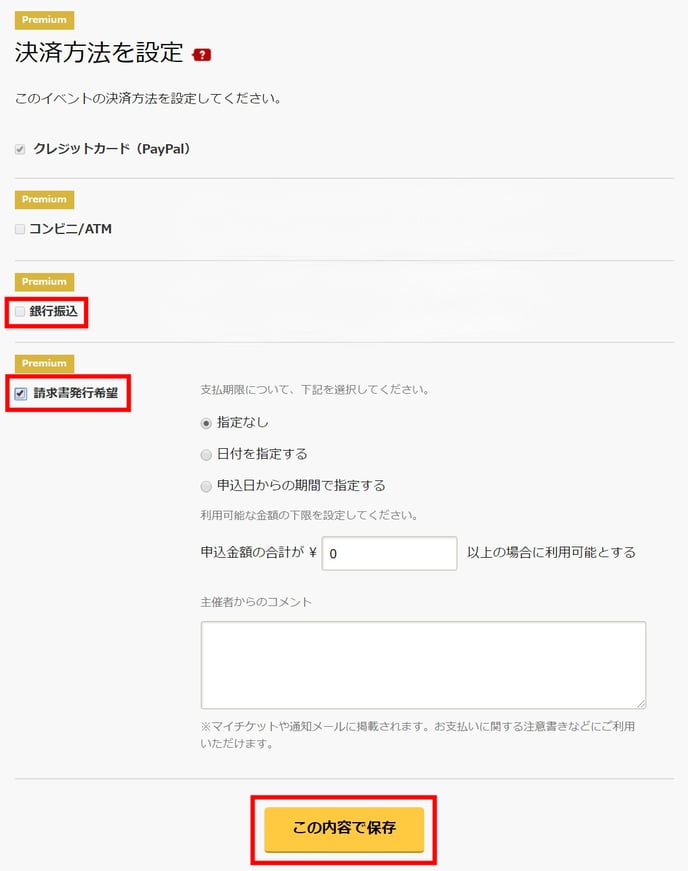
【請求書発行希望の設定項目】
- 支払期限:
申込者からのチケット代金お振込みの、支払期限を設定できます。
期限を設定した場合、期限内に主催者が管理画面の支払ステータスを「入金済」に変更しないと、チケットが自動キャンセルとなりますのでご注意ください。
期限日を過ぎてからお振込みがあっても、チケットは確保されていません。 - 利用可能な金額の下限設定:
チケット申込金額の合計が指定の金額以上の場合に、請求書発行希望を受け付ける設定です。ご希望の金額を入力してください。 - 主催者からのコメント:
マイチケットや通知メールに掲載されるコメントを、任意で入力できます。お支払いに関する注意書きなどにご利用いただけます。
3. 入金確認後の入金ステータスの変更
申込者から、銀行振込/請求書支払いでの申込みがあると、チケットの仮予約の状態となります。申込者から、銀行振込/請求書支払いによるチケット代金の入金が確認できたら、申込者情報の支払ステータスを「入金済」に変更してください。
「入金済」に変更すると、本申込(申込済)となり、申込者へは「申込確認メール」が送信されます。また、主催者が領収書データの発行を許可しているイベントでは、申込者自身のマイチケットより領収書データを発行することが可能となります。
支払ステータスを変更するには、イベント管理画面のサイドメニューから、[申込者情報一覧] をクリックし、メールアドレスや支払方法などで対象者を検索します。申込者氏名の右側にある[入金済に更新]をクリックすると、申込者へ「申込完了メール」が送信されます。
[入金済に更新]ボタンをクリックすると、支払ステータスが「完了」となり、ボタンが[未入金に差し戻し]に変わります。差し戻しの操作を行う場合は、申込者の方と連絡を取っていただき、トラブルや混乱が生じないようご注意ください。
例:銀行振込の対象者を検索した場合
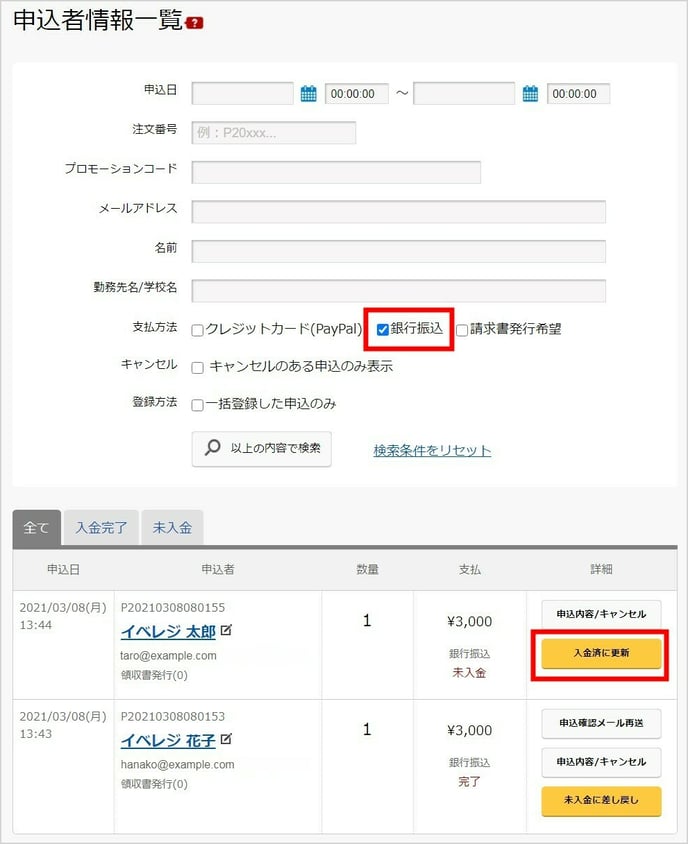
- 「銀行振込/請求書」で販売されたチケット代金は、イベント管理画面の「売上」欄には反映されません。
4. 申込者宛に送信されるメール
▼ 「銀行振込」を選択した申込者宛のメールサンプル
件名:(イベント名) / 銀行振込の仮予約・登録完了
送信元メールアドレス:no-reply@eventregist.com

▼ 「請求書発行希望」を選択した申込者宛のメールサンプル
件名:(イベント名) / (イベント名) / 請求書発行依頼の仮予約・登録完了
送信元メールアドレス:no-reply@eventregist.com
